发布时间:2017-07-07 16: 50: 27
Xmanager全称Netsarang Xmanager,是国外一套非常优秀的远程监控软件。通过Xmanager连接Linux远程桌面进行图形化管理其实就是利用了Xmanager套装里面的Xbrowser程序。作为新手,可能还不知道在Xbrowser中如何打开新建会话向导,本节就学习具体操作方法。
在UNIX/Linux和Windows网络环境中,终端模拟器Xmanager是较好的连通解决方案。推荐大家下载Enterprise版本,企业版带的工具更多功能更强大。
Xbrowser打开新建会话向导的步骤如下:
步骤一:打开Xftp软件。在软件安装好之后,会在桌面上出现一个快捷图标,鼠标双击一下,即可打开Xmanager企业版所包含的所有软件快捷图标(如下图所示),选中其中的Xbrowser快捷键双击即可打开软件。
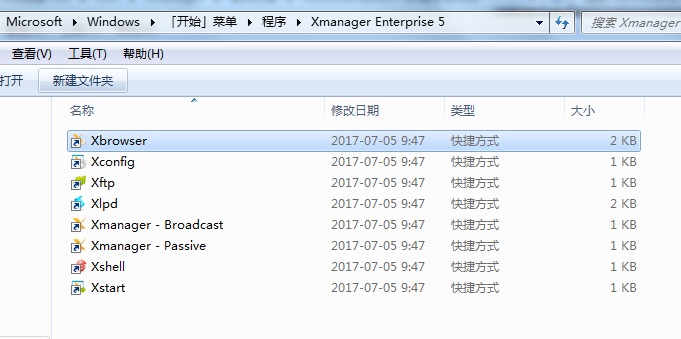
提示:在安装软件的过程中需要激活一下,输入XManager激活码即可激活,从而开始以下操作。
打开的软件界面如下图所示:
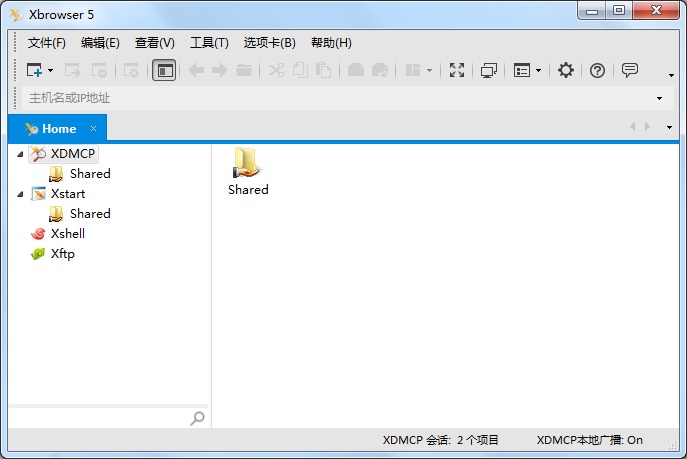
步骤二:执行新建命令。鼠标单击左上角的文件菜单,在其下拉选项选择新建命令,接着在子选项中会看到新建会话向导选项。

步骤三:执行以上命令后,就会打开新建会话向导对话框,如下图所示。

步骤四:在新建会话向导中,只要按步骤完成相应操作,就可以新建属于自己的会话,用来管理自己远程的主机。如上图,只要输入自己的远程主机名和端口号,就可以单击下一步,弹出如下界面。
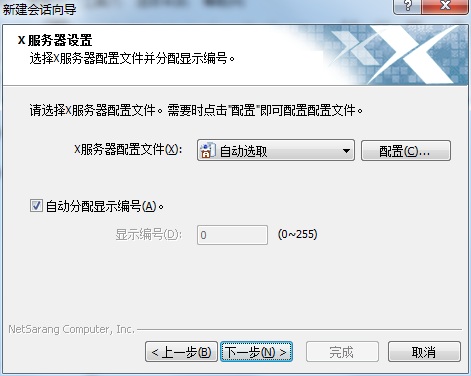
步骤五:如果在上图的X服务器设置中都选择自动的话,单击下一步,即可弹出如下图所示的输入会话名称窗口,只要输入名称后,单击完成,即可新建会话了。
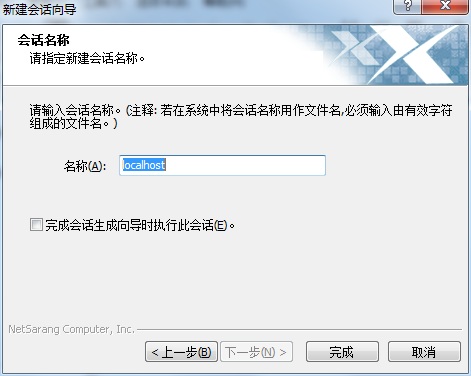
以上就是给大家介绍的在Xbrowser中打开新建会话向导的方法,看了以上教程,想必你已经知道是怎么操作的了,在新建会话后,就可以用来管理远程的主机。Xmanager中还包括其它程序,比如Xshell,关于它的命令操作可参考:Xshell本地指令大全。
本文为原创,转载请标明网址:http://www.xshellcn.com/zhishi/huihua-xiangdao.html
展开阅读全文
︾